QQ群怎么设置群成员等级头衔?本章内容给大家谈谈电子数码产品中关于遇上群头衔如何设置等问题,我们该怎么处理呢。群成员等级头衔,那么就让我们一起来了解吧,希望能帮你解决到相关问题。
QQ群怎么设置群成员等级头衔
步骤1、打开qq群聊天界面,点击右上方的三横图标。
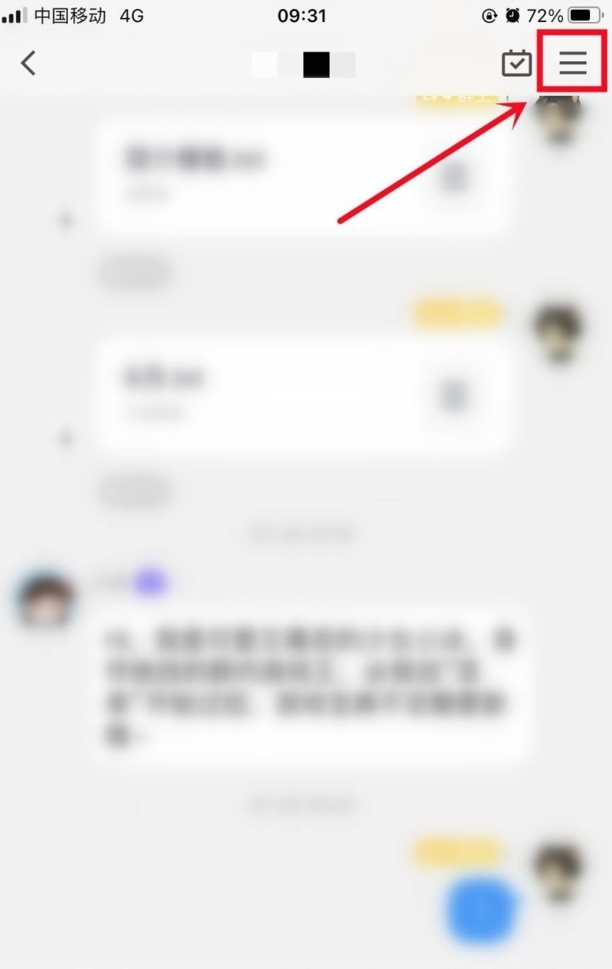
步骤2、进入群聊设置页面,点击管理群。
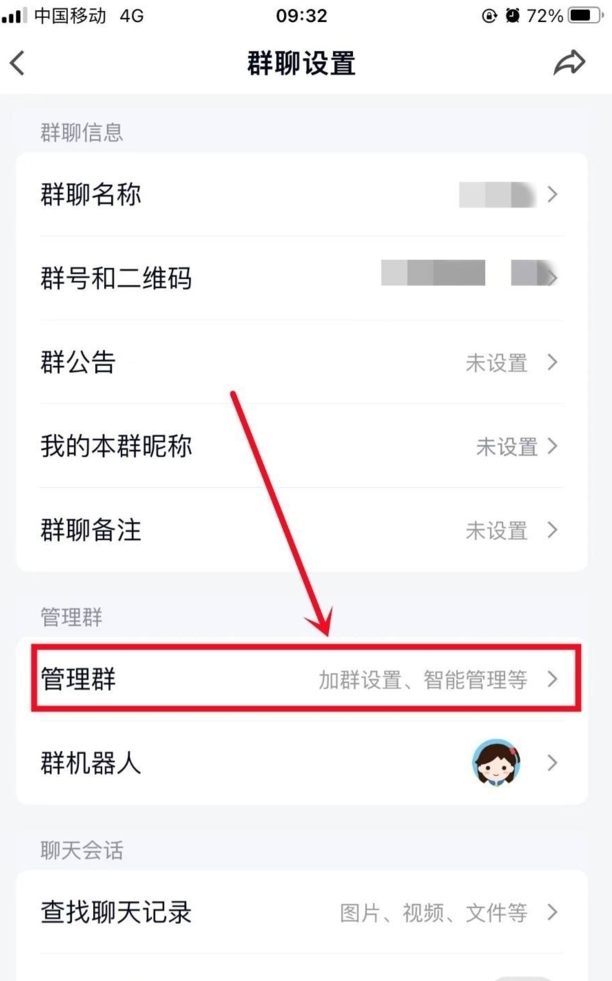
步骤3、在管理群页面,点击群荣誉。
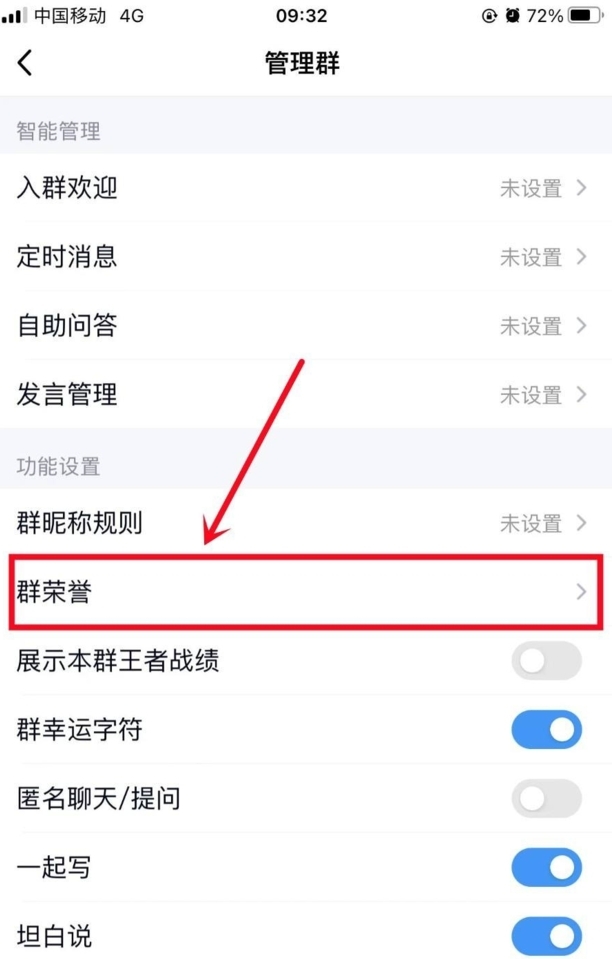
步骤4、在群荣誉设置页面,点击设置活跃头衔。
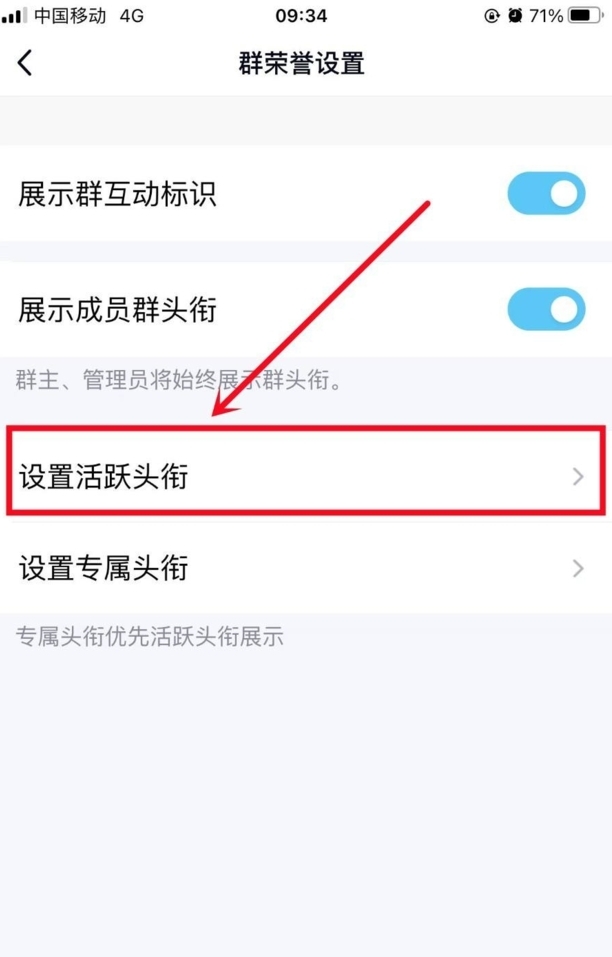
步骤5、在设置活跃头衔页面,点击活跃头衔等级。
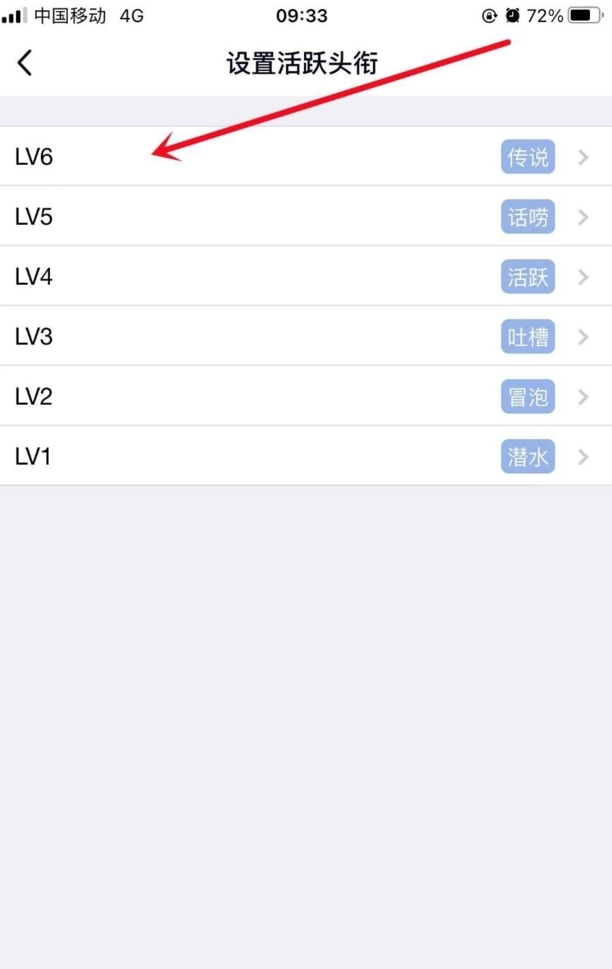
步骤6、在编辑头衔页面中,输入活跃头衔名称,点击右上方的完成即可。
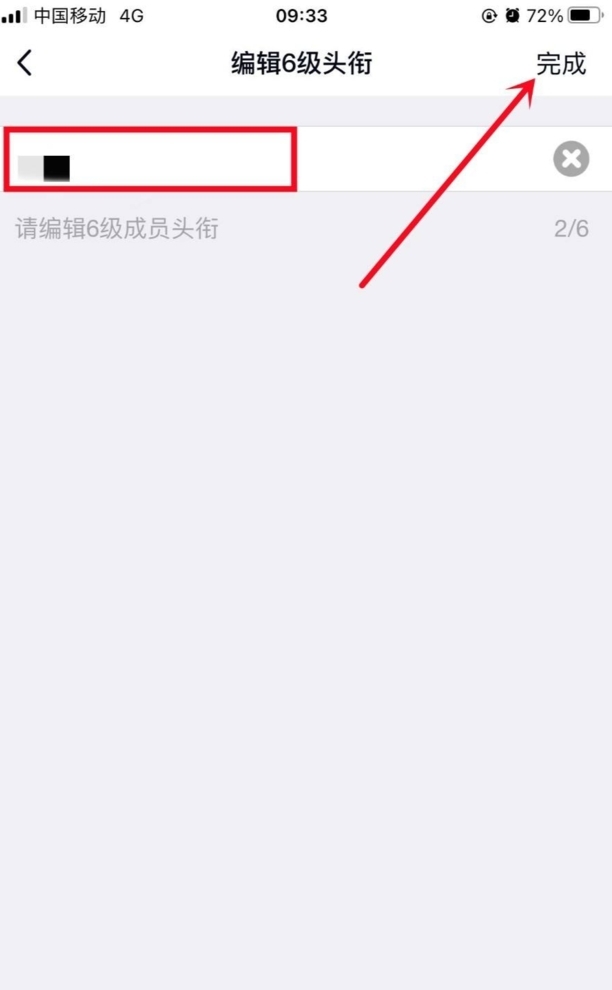
群头衔如何设置
第一:微信没有群头衔这项功能,打开【QQ】,点开界面下方的【联系人】,选择【群聊】,点击想要设置群头衔的群聊,选中界面右上角的【三横图标】,动下滑到底部,选择【群荣誉】,点击【设置】,轻触【设置活跃头衔】;
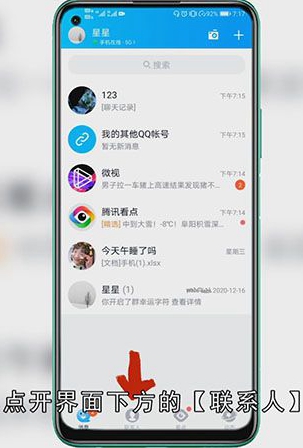
第二:选中等级头衔,输入头衔名称,点击【完成】,轻击【保存】,即可设置群头衔,注意只有群聊管理员或群主才可以设置群头衔,勾选【展示成员群头衔】旁边的按钮,使其变为灰色,即可关闭展示群头衔;
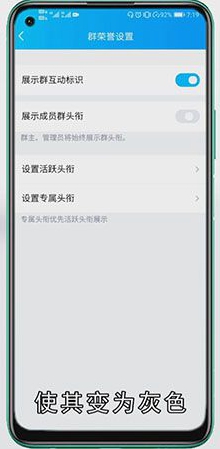
总结
本图文教程演示机型:华为nova 7 SE,适用系统:EMUI10.1.1,软件版本:QQ 8.5.0;以上就是关于群头衔如何设置的全部内容,希望本文的介绍能帮你解决到相关问题,如还需了解其他信息,请关注本站其他相关信息。
